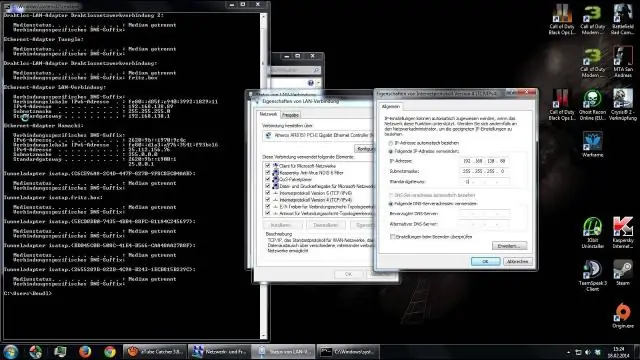
Სარჩევი:
- ავტორი Lynn Donovan [email protected].
- Public 2023-12-15 23:49.
- ბოლოს შეცვლილი 2025-01-22 17:29.
გახსენით Windows Live Mail და დააჭირეთ ფაილს > ოფციები > ელ ანგარიშები. 2. დააწკაპუნეთ ელფოსტა ანგარიში, რომლის დაყენება გსურთ როგორც ნაგულისხმევი და აირჩიეთ Set ნაგულისხმევად.
ამასთან დაკავშირებით, როგორ შევცვალო Windows Live Mail პარამეტრები?
გახსენით Windows Live Mail შემდეგ ზევით აირჩიეთ ფაილი მენიუ და შემდეგ ოფციები, რასაც მოჰყვება ელ.ფოსტის ანგარიშები. აირჩიეთ თქვენი ელ.ფოსტის ანგარიში სიიდან და აირჩიეთ "თვისებები". შეცვლა გამავალი ფოსტა ( SMTP ) ველი იგივეა, რაც თქვენი შემომავალი ფოსტის სერვერი.
ანალოგიურად, როგორ შევცვალო გამგზავნის სახელი Windows Live Mail-ში? როდესაც Windows LiveMail-ში თქვენი სახელი არასწორად არის დაწერილი
- დააჭირეთ Start მენიუს და აირჩიეთ Windows Live Mail.
- დააჭირეთ ინსტრუმენტების მენიუს და აირჩიეთ ანგარიშები ჩამოსაშლელი მენიუდან.
- დააწკაპუნეთ ელ.ფოსტის ანგარიშზე, რომლის შეცვლაც გსურთ და დააჭირეთ ღილაკს Properties.
- დააწკაპუნეთ ველში სახელი, შეცვალეთ სახელი მისი სწორი მართლწერით და დააჭირეთ ღილაკს OK, რომ შეინახოთ ცვლილებები.
აქედან, როგორ შევცვალო ჩემი ნაგულისხმევი ფოსტის კლიენტი mailto ბმულებისთვის?
Internet Explorer
- გახსენით თქვენი Windows კომპიუტერის მართვის პანელი.
- დააჭირეთ ინტერნეტის ოფციებს.
- დააჭირეთ პროგრამების ჩანართს.
- აირჩიეთ სასურველი ელ.ფოსტის კლიენტი ჩამოსაშლელი მენიუდან.
- დააწკაპუნეთ OK. (შენიშვნა: იმისათვის, რომ დააყენოთ Gmail ან Yahoo!, როგორც თქვენი ნაგულისხმევი ელფოსტის კლიენტი mailto ბმულებისთვის, იხილეთ ქვემოთ მოცემული სექციები.)
როგორ შევცვალო ჩემი ძირითადი ელფოსტა Windows 10-ზე?
თუ სურვილი გაქვთ შეცვლა შენი პირველადი Microsoft-ის ანგარიში ელ მისამართი დაკავშირებულია თქვენსთან ფანჯრები მოწყობილობა, შეგიძლიათ აირჩიოთ Alias ან შექმნათ ა ახალი და შემდეგ გააკეთე პირველადი . ეწვიეთ თქვენი Microsoft-ის ანგარიშის გვერდს და შედით სისტემაში. შემდეგ აირჩიეთ The "თქვენი ინფორმაცია" არის "ანგარიშის" პარამეტრის გვერდით.
გირჩევთ:
როგორ შევცვალო ძირითადი ელფოსტა ჩემს Google ანგარიშზე?

როგორ შევცვალოთ ძირითადი Google ანგარიშის ელფოსტა ძველზე. შედით ჩემს ანგარიშში. განყოფილებაში „პერსონალური ინფორმაცია და კონფიდენციალურობა“აირჩიეთ თქვენი პირადი ინფორმაცია. დააწკაპუნეთ ელფოსტა > Google ანგარიშის ელფოსტა. შეიყვანეთ თქვენი ახალი ელფოსტის მისამართი. აირჩიეთ შენახვა
როგორ შევცვალო ელფოსტა და პაროლი Facebook-ზე?

გადადით პარამეტრები და კონფიდენციალურობა და/ან ანგარიშის პარამეტრები, შემდეგ ზოგადი, შემდეგ ელფოსტა. დააწკაპუნეთ PrimaryEmail. აირჩიეთ ახალი მისამართი, აკრიფეთ თქვენი Facebook პაროლი და დააწკაპუნეთ შენახვაზე, რათა ის გახდეს თქვენი ძირითადი ელ
როგორ შევცვალო ჩემი ნაგულისხმევი პარამეტრები Dreamweaver-ში?

აი, როგორ უნდა ნახოთ ან შეცვალოთ ნაგულისხმევი პარამეტრები: აირჩიეთ რედაქტირება → პრეფერენციები (Windows)/Dreamweaver→ Preferences (Mac). დააჭირეთ ახალი დოკუმენტის კატეგორიას მარცხნივ. აირჩიეთ დოკუმენტის ტიპი ნაგულისხმევი დოკუმენტის ამომხტარი ფანჯრიდან
როგორ შევცვალო ჩემი ნაგულისხმევი ბრაუზერი Windows 7-ში?

Windows7-ში ნაგულისხმევი ბრაუზერის დაყენება გადადით პანელზე > ნაგულისხმევი პროგრამები დასაწყებად. ნაგულისხმევი პროგრამების ფანჯარაში დააწკაპუნეთ ბმულზე „თქვენი ნაგულისხმევი პროგრამების დაყენება“. თქვენ იხილავთ პროგრამების გრძელ სიას, რომელთა კონფიგურაცია შეგიძლიათ როგორც ნაგულისხმევი აპლიკაციები სხვადასხვა ნივთებისთვის. აირჩიეთ ბრაუზერი, რომლის დაყენება გსურთ ნაგულისხმევად
როგორ გამოვიტანო ელფოსტა Windows Live Mail-დან?

ელფოსტის ექსპორტი გახსენით Windows Live Mail აპლიკაცია. დააწკაპუნეთ ჩამოსაშლელ ისარზე Tools ხატულას გვერდით, აირჩიეთ ელფოსტის ექსპორტი და დააწკაპუნეთ ელფოსტის შეტყობინებებზე. აირჩიეთ Microsoft Windows Live Mail და დააჭირეთ შემდეგს. დააწკაპუნეთ ღილაკზე დათვალიერება, რათა იპოვოთ საქაღალდე, სადაც გსურთ ფაილების ექსპორტი. დააჭირეთ ღილაკს შემდეგი
